Como remover o ladrão RisePro do sistema operativo
TrojanTambém conhecido como: ladrão de informação RisePro
Faça uma verificação gratuita e verifique se o seu computador está infectado.
REMOVER AGORAPara usar a versão completa do produto, precisa de comprar uma licença para Combo Cleaner. 7 dias limitados para teste grátis disponível. O Combo Cleaner pertence e é operado por RCS LT, a empresa-mãe de PCRisk.
Que tipo de malware é RisePro?
RisePro é um ladrão de informação que tem semelhanças com outro ladrão denominado Vidar. Recolhe dados sensíveis e extrai-os sob a forma de troncos. O RisePro é escrito na linguagem de programação C++. Foram observados agentes ameaçadores a distribuir o RisePro através de um descarregador de malware denominado PrivateLoader.
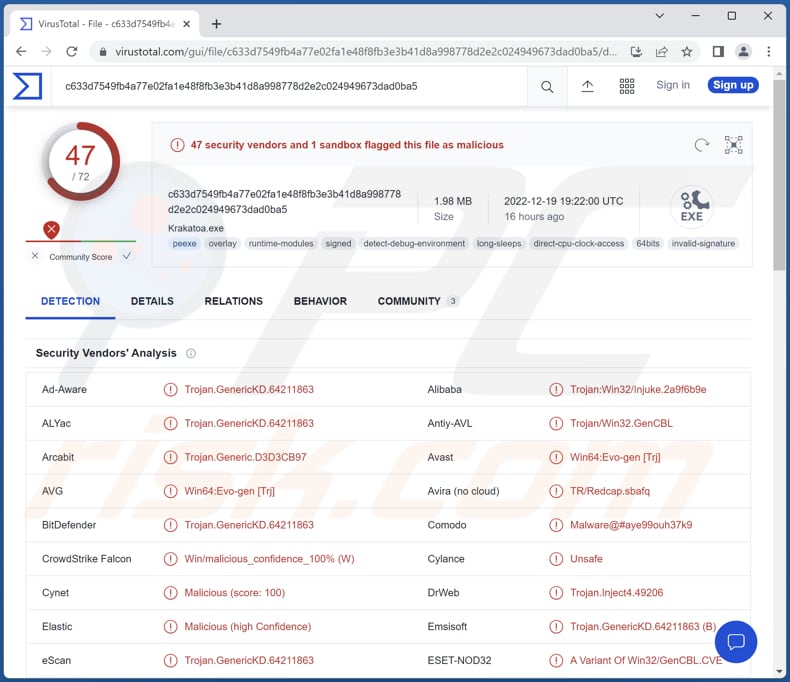
Mais sobre RisePro
Uma vez que a RisePro partilha muitas semelhanças com Vidar, há uma grande probabilidade de poder roubar endereços IP, histórico de navegação de múltiplos navegadores (incluindo navegadores Tor), carteiras encriptadas, mensagens de vários mensageiros, e palavras-passe. Além disso, o RisePro pode ser capaz de capturar screenshots.
Dependendo da informação extraída pelo RisePro, os criminosos cibernéticos podem utilizá-la para desviar contas online, roubar identidades, fazer compras e transacções fraudulentas (incluindo transacções cripto), etc. É importante mencionar que as contas roubadas podem ser utilizadas para distribuir malware, enganar outros utilizadores, e outros fins.
Sabe-se que os dados roubados com o RisePro são exfiltrados sob a forma de registos. Esses registos são carregados em mercados obscuros e vendidos a terceiros.
| Nome | ladrão de informação RisePro |
| Tipo de Ameaça | Trojan, vírus que rouba palavras-passe. |
| Nomes de Detecção | Avast (Win64:Evo-gen [Trj]), Combo Cleaner (Trojan.GenericKD.64211863), ESET-NOD32 (Uma Variante De Win32/GenCBL.CVE), Kaspersky (Trojan.Win32.Injuke.ggme), Microsoft (Trojan:Win32/Tiggre!rfn), Lista Completa (VirusTotal) |
| Sintomas | Os ladrões de informações são projetados para infiltrar-se furtivamente no computador da vítima e permanecer em silêncio, e, portanto, nenhum sintoma específico é claramente visível numa máquina infectada. |
| Métodos de Distribuição | O conta-gotas de malware PrivateLoader, anexos de emails infectados, anúncios online maliciosos, engenharia social, 'rachaduras' de software. |
| Danos | As palavras-passe e informações bancárias roubadas, roubo de identidade, computador da vítima adicionado a um botnet. |
| Remoção do Malware (Windows) |
Para eliminar possíveis infecções por malware, verifique o seu computador com software antivírus legítimo. Os nossos investigadores de segurança recomendam a utilização do Combo Cleaner. Descarregar Combo CleanerO verificador gratuito verifica se o seu computador está infectado. Para usar a versão completa do produto, precisa de comprar uma licença para Combo Cleaner. 7 dias limitados para teste grátis disponível. O Combo Cleaner pertence e é operado por RCS LT, a empresa-mãe de PCRisk. |
Mais sobre malware de roubo de informação
Normalmente, os criminosos cibernéticos utilizam ladrões de informação para extrair credenciais de login (por exemplo, nomes de utilizador, IDs, palavras-passe), detalhes de cartões de crédito, informações de cartões de identificação, números de segurança social, e outras informações sensíveis. Os ladrões podem utilizar diferentes métodos para recolher dados. Um dos mais populares é um método de keylogging que permite aos ladrões registar a entrada de dados no teclado (dados digitados com um teclado).
Mais exemplos de malware de roubo de informação são PureLogs, Titan, e AcridRain.
Como é que RisePro se infiltrou no meu computador?
O processo de infecção começa com a vítima a descarregar o malware PrivateLoader. O PrivateLoader funciona como um conta-gotas. É utilizado para distribuir outros malwares. Os criminosos cibernéticos utilizam emails que contêm ligações ou anexos maliciosos, páginas que hospedam software pirateado/rachado (ou ferramentas pirata), e formas semelhantes de enganar os utilizadores para descarregar e executar malware.
As ferramentas de actualização de software falso e ficheiros descarregues a partir de redes P2P, descarregadores de terceiros, sites de alojamento de ficheiros gratuitos, etc., também podem causar infecções informáticas. A maioria dos agentes de ameaça utiliza MS Office maliciosos, documentos PDF, ficheiros ISO, arquivos (por exemplo, ZIP ou RAR), executáveis, ficheiros JavaScript, e outros ficheiros para distribuir malware.
Como evitar a instalação de malware?
Descarregue sempre software de páginas oficiais e lojas legítimas. Não confie noutras fontes (exemplos são mencionados na secção anterior). Verifique duas vezes emails irrelevantes enviados a partir de endereços desconhecidos e suspeitos. Não abra ficheiros ou ligações em emails sem ter a certeza de que é seguro. Não confie em anúncios em páginas web obscuras.
Mantenha o sistema operativo e os programas actualizados. Utilize um software antivírus de renome para protecção do computador. Verifique regularmente a existência de ameaças num computador. Se acredita que o seu computador já está infectado, recomendamos que execute uma análise com Combo Cleaner Antivirus para Windows para eliminar automaticamente o malware infiltrado.
Remoção automática instantânea do malware:
A remoção manual de ameaças pode ser um processo moroso e complicado que requer conhecimentos informáticos avançados. O Combo Cleaner é uma ferramenta profissional de remoção automática do malware que é recomendada para se livrar do malware. Descarregue-a clicando no botão abaixo:
DESCARREGAR Combo CleanerAo descarregar qualquer software listado no nosso website, concorda com a nossa Política de Privacidade e Termos de Uso. Para usar a versão completa do produto, precisa de comprar uma licença para Combo Cleaner. 7 dias limitados para teste grátis disponível. O Combo Cleaner pertence e é operado por RCS LT, a empresa-mãe de PCRisk.
Menu rápido:
- O que é RisePro?
- PASSO 1. Remoção manual do malware RisePro.
- PASSO 2. Verifique se o seu computador está limpo.
Como remover malware manualmente?
A remoção manual de malware é uma tarefa complicada - geralmente é melhor permitir que programas antivírus ou anti-malware façam isso automaticamente. Para remover este malware, recomendamos o uso de Combo Cleaner Antivirus para Windows.
Se deseja remover malware manualmente, o primeiro passo é identificar o nome do malware que está a tentar remover. Aqui está um exemplo de um programa suspeito em execução no computador de um utilizador:

Se verificou a lista de programas em execução no seu computador, por exemplo, a usar o gestor de tarefas e identificou um programa que parece suspeito, deve continuar com estes passos:
 Descarregue um programa denominado Autoruns. Este programa mostra as aplicações de inicialização automática, o Registo e os locais do sistema de ficheiros:
Descarregue um programa denominado Autoruns. Este programa mostra as aplicações de inicialização automática, o Registo e os locais do sistema de ficheiros:

 Reinicie o computador no Modo de Segurança:
Reinicie o computador no Modo de Segurança:
Utilizadores Windows XP e Windows 7: Inicie o seu computador no Modo de Segurança. Clique em Iniciar, Clique em Encerrar, clique em Reiniciar, clique em OK. Durante o processo de início do seu computador, prima a tecla F8 no seu teclado várias vezes até ver o menu Opções Avançadas do Windows e, em seguida, seleccione Modo de Segurança com Rede da lista.

O vídeo demonstra como iniciar o Windows 7 "Modo de Segurança com Rede":
Utilizadores Windows 8: Inicie o Windows 8 com Modo Segurança com Rede - Vá para o ecrã de início Windows 8, escreva Avançadas, nos resultados da pesquisa, selecione Configurações. Clique em opções de inicialização avançadas, na janela aberta "Definições Gerais de PC", seleccione inicialização Avançada.
Clique no botão "Reiniciar agora". O seu computador será reiniciado no "Menu de opções de inicialização avançadas". Clique no botão "Solucionar Problemas" e, em seguida, clique no botão "Opções avançadas". No ecrã de opções avançadas, clique em "Definições de inicialização".
Clique no botão "Reiniciar". O seu PC será reiniciado no ecrã de Definições de Inicialização. Prima F5 para iniciar no Modo de Segurança com Rede.

O vídeo demonstra como iniciar Windows 8 "Modo de Segurança com Rede"::
Utilizadores Windows 10: Clique no logótipo do Windows e seleccione o ícone Energia. No menu aberto, clique em "Reiniciar", mantendo o botão "Shift" premido no seu teclado. Na janela "escolher uma opção", clique em "Solucionar Problemas" e selecione "Opções avançadas".
No menu de opções avançadas, selecione "Configurações de Início" e clique no botão "Reiniciar". Na janela seguinte deve clicar no botão "F5" do seu teclado. Isso irá reiniciar o sistema operativo no Modo de Segurança com Rede.

O vídeo demonstra como iniciar o Windows 10 "Modo de Segurança com Rede":
 Extraia o ficheiro descarregue e execute o ficheiro Autoruns.exe.
Extraia o ficheiro descarregue e execute o ficheiro Autoruns.exe.

 Na aplicação Autoruns, clique em "Opções" na parte superior e desmarque as opções "Ocultar locais vazios" e "Ocultar entradas do Windows". Após este procedimento, clique no ícone "Atualizar"..
Na aplicação Autoruns, clique em "Opções" na parte superior e desmarque as opções "Ocultar locais vazios" e "Ocultar entradas do Windows". Após este procedimento, clique no ícone "Atualizar"..

 Verifique a lista fornecida pela aplicação Autoruns e localize o ficheiro de malware que deseja eliminar.
Verifique a lista fornecida pela aplicação Autoruns e localize o ficheiro de malware que deseja eliminar.
Deve anotar o caminho completo e o nome. Note que alguns malwares ocultam os seus nomes de processos com nomes de processos legítimos do Windows. Nesta fase, é muito importante evitar a remoção de ficheiros do sistema. Depois de localizar o programa suspeito que deseja remover clique com o rato sobre o nome e escolha "Excluir".

Depois de remover o malware através da aplicação Autoruns (isso garante que o malware não seja executado automaticamente na próxima inicialização do sistema), deve procurar o nome malware no seu computador. Certifique-se de ativar ficheiros e pastas ocultos antes de continuar. Se encontrar o nome do ficheiro do malware, certifique-se de o eliminar.

Inicie o seu computador no Modo de Segurança. Seguir estes passos deve ajudar a remover qualquer malware do seu computador. Note que a remoção manual de ameaças requer capacidades avançadas de computação. Se não tiver essas capacidades, deixe a remoção de malware para programas antivírus e anti-malware.
Estes passos podem não funcionar com infecções avançadas por malware. Como sempre, é melhor prevenir a infecção do que tentar remover o malware posteriormente. Para manter o seu computador seguro, certifique-se de instalar as atualizações mais recentes do sistema operativo e de usar o software antivírus. Para garantir que o seu computador está livre de infecções por malware, recomendamos analisá-lo com Combo Cleaner Antivirus para Windows.
Perguntas Frequentes (FAQ)
O meu computador está infectado com o malware RisePro, devo formatar o meu dispositivo de armazenamento para me livrar dele?
O RisePro pode ser removido com software antivírus ou manualmente (o nosso guia de remoção é fornecido acima). Não é necessário formatar o dispositivo de armazenamento para eliminar o RisePro.
Quais são os maiores problemas que o malware pode causar?
As questões mais comuns são a perda monetária e de dados, infecções informáticas adicionais, e roubo de identidade. Além disso, os criminosos cibernéticos podem utilizar malware para minerar moeda cripto, sequestrar contas online, adicionar computadores a botnets, e muito mais.
Qual é o objetivo do malware RisePro?
RisePro parece ser um clone do ladrão Vidar. Assim, o RisePro pode tentar roubar endereços IP, palavras-passe guardadas, carteiras de moedas cripto, histórico de navegação, mensagens de mensageiros, e outros dados. Além disso, pode ser capaz de capturar screenshots. O objectivo do RisePro é roubar informação.
Como é que o malware RisePro se infiltrou no meu computador?
O RisePro é distribuído através de um conta-gotas malware denominado PrivateLoader. Normalmente, os utilizadores infectam computadores através de ligações ou ficheiros recebidos de agentes de ameaça via email, ficheiros descarregados de páginas que hospedam software pirateado (ou ferramentas de cracking), redes P2P, sites gratuitos de hospedagem de ficheiros, etc. Os agentes de ameaça utilizam diferentes técnicas para enganar os utilizadores a infectar computadores.
O Combo Cleaner vai proteger-me contra o malware?
Sim, o Combo Cleaner irá remover o malware. Pode detectar quase todas as infecções por malware conhecidas. Para remover malware de alta qualidade, é necessário verificar o sistema operativo utilizando uma verificação completa. Normalmente, o malware de topo de gama oculta-se profundamente no sistema.
Partilhar:

Tomas Meskauskas
Pesquisador especialista em segurança, analista profissional de malware
Sou um apaixonado por segurança e tecnologia de computadores. Tenho experiência de mais de 10 anos a trabalhar em diversas empresas relacionadas à resolução de problemas técnicas e segurança na Internet. Tenho trabalhado como autor e editor para PCrisk desde 2010. Siga-me no Twitter e no LinkedIn para manter-se informado sobre as mais recentes ameaças à segurança on-line.
O portal de segurança PCrisk é fornecido pela empresa RCS LT.
Pesquisadores de segurança uniram forças para ajudar a educar os utilizadores de computadores sobre as mais recentes ameaças à segurança online. Mais informações sobre a empresa RCS LT.
Os nossos guias de remoção de malware são gratuitos. Contudo, se quiser continuar a ajudar-nos, pode-nos enviar uma ajuda, sob a forma de doação.
DoarO portal de segurança PCrisk é fornecido pela empresa RCS LT.
Pesquisadores de segurança uniram forças para ajudar a educar os utilizadores de computadores sobre as mais recentes ameaças à segurança online. Mais informações sobre a empresa RCS LT.
Os nossos guias de remoção de malware são gratuitos. Contudo, se quiser continuar a ajudar-nos, pode-nos enviar uma ajuda, sob a forma de doação.
Doar
▼ Mostrar comentários